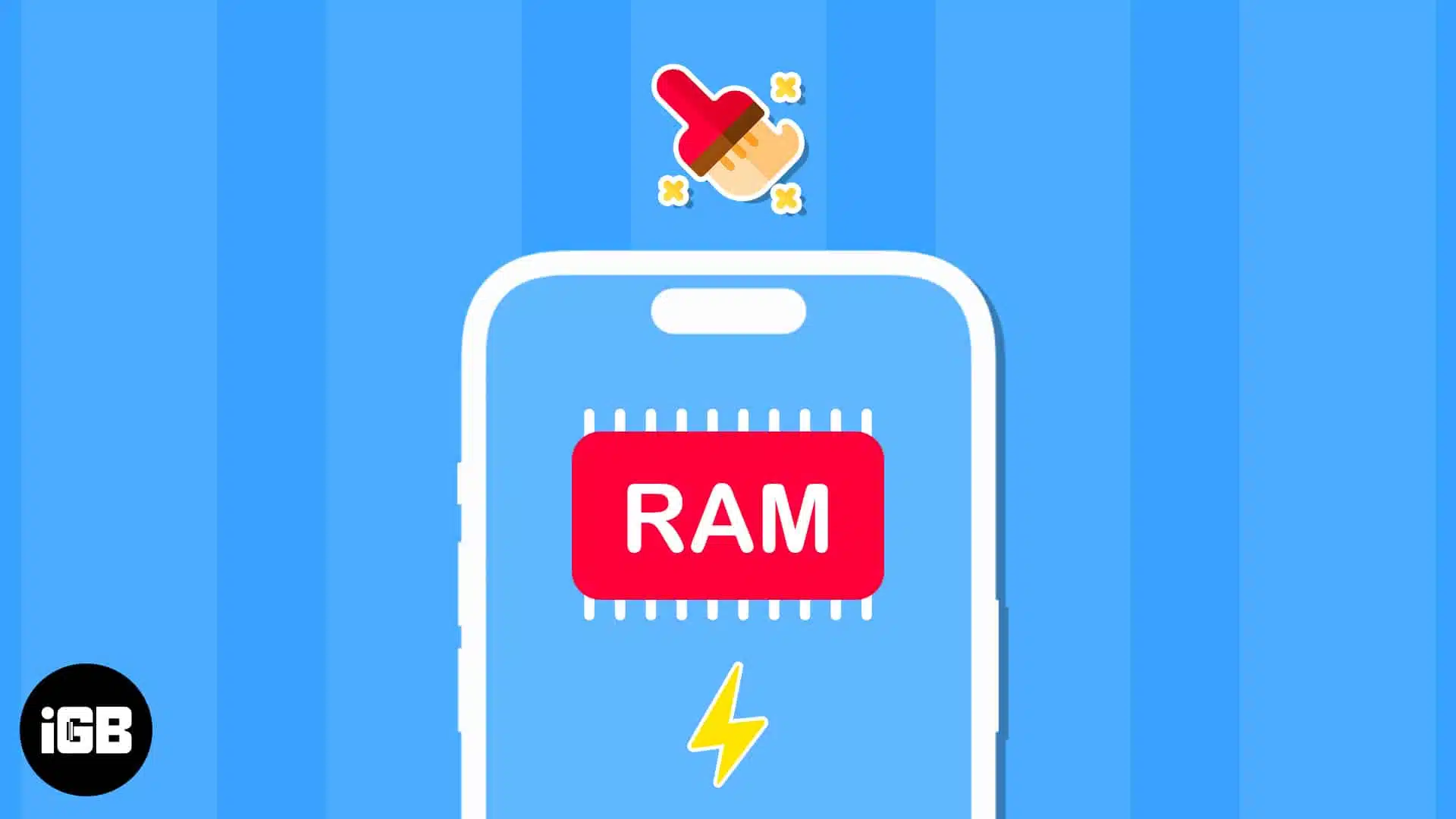如何清除iPhone上的RAM
关键要点
- iPhone 中的 RAM 存储临时文件和活动进程的数据。过载时,iPhone 的速度会变慢并且变得无响应。
- 要清除 iPhone 上的 RAM,请转至“设置”>“辅助功能”>“触摸”>“辅助触摸”并将其打开。现在点击“设置”>“常规”中的“关机”,当出现关机选项时,点击屏幕上的虚拟“主页”按钮。清理 RAM 现已完成。
RAM 是 iPhone 中最必要的硬件之一,可让您的设备保持平稳运行。因此,如果您感觉您的 iPhone 运行缓慢或性能迟缓,那么是时候清理内存或 RAM 以加快您的 iPhone 的速度了。
其他加快 iPhone 速度的方法包括重新启动和强制退出应用程序。然而,即使推出了新的 iPhone 15 系列,该流程仍然与其前辈相同。但在开始之前,让我们快速了解一下 RAM 以及为什么重置 RAM 对您有利。
推荐:WordPress LMS插件LifterLMS插件All Addons
iPhone 上的 RAM 是什么?
RAM 代表“随机存取存储器”,也称为“易失性工作存储器”。用最简单的话来说,它是 iPhone 上所有活动进程执行的地方。
iOS 具有出色的 RAM 管理能力。但是,当您同时进行太多活动时,例如运行多个图形密集型游戏、编辑应用程序、通过 LTE 传输流媒体等,您的 iPhone 可能会难以跟上;特别是如果它是旧设备。
发生这种情况时,您会发现 iPhone 的性能变得缓慢。键盘可能需要更多时间才能打开,滑动手势或按下按钮可能会出现延迟,并且手机可能会变得太热而无法处理。在此类情况下,释放 RAM 可能是一个有用的解决方案。
如何使用 AssistiveTouch 清除 iPhone 上的 RAM
在配备 Face ID 的较新设备(即 iPhone 15 系列、iPhone 14 系列、iPhone 13 系列、iPhone 12 系列、iPhone 11 系列、iPhone XS、XR 和 X)上,您可以使用 AssistiveTouch 重置 RAM。这是你必须做的:
- 转至 设置 → 辅助功能→ 触摸。
- 选择 辅助触摸 →打开 辅助触摸。
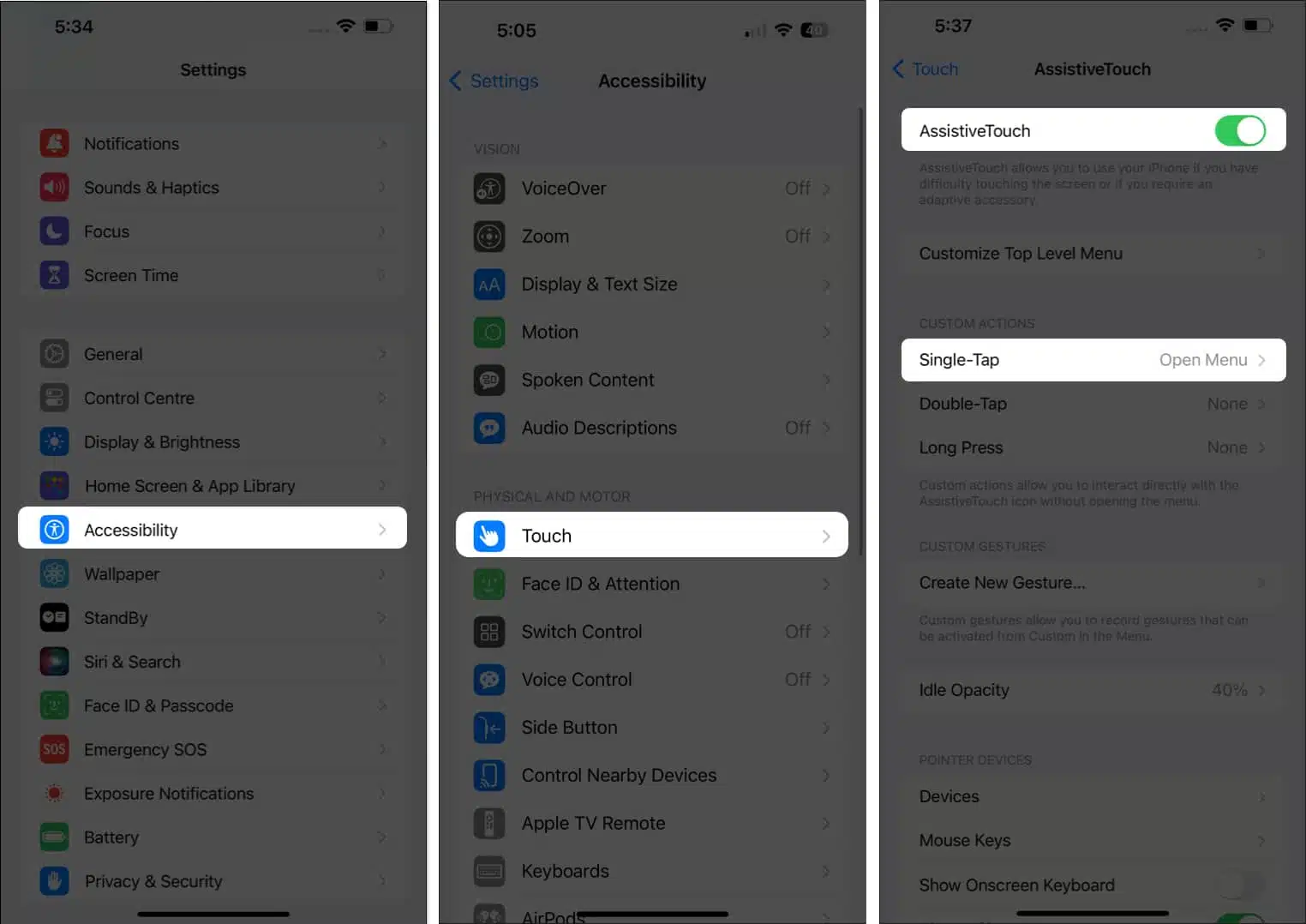
- 然后,转到 设置 → 常规 → 关机。
- 点击一次 AssistiveTouch 按钮。
- 最后,触摸并按住 AssistiveTouch 中的虚拟主页按钮。当 iPhone 屏幕闪烁并返回锁定屏幕时保留它。
- 如果出现提示,请输入密码。
注意: 如果您尝试通过按降低音量 + 侧边栏来访问幻灯片以关闭屏幕,此操作将不起作用。
推荐:WordPress代码片段专业插件Code Snippets Pro
如何使用 Home 键清除 iPhone 上的 RAM
如果您使用的是带有“主页”按钮或 Touch ID 的 iPhone(例如 iPhone 6、6S、7、8 或 SE),则可以使用“主页”按钮轻松清除 iPhone 上的 RAM。
- 按住 电源按钮 ,直到您在屏幕上看到用于关闭电源的幻灯片。
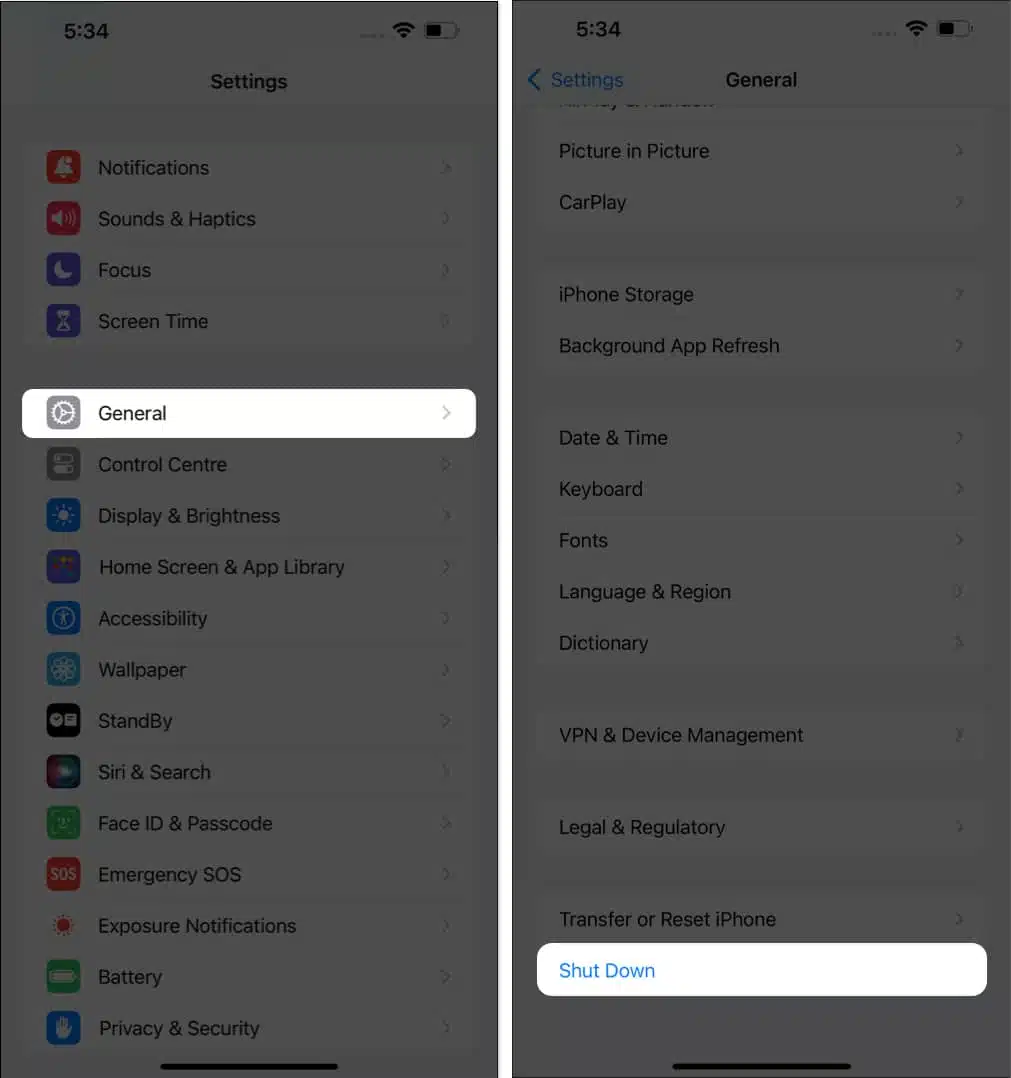
- 不要将其关闭,而是按住主屏幕按钮,直到看到 iPhone 屏幕变黑并返回锁定屏幕。
清理 iPhone 上的 RAM 有什么作用?
如前所述,RAM 不足会降低 iPhone 的运行速度。清除 RAM 可以消除后台积累的不必要的临时文件。因此,您的 iPhone 可以 增强其性能,以获得更快、更流畅的用户体验。
清除 iPhone 内存还可以帮助减少其崩溃或强制重启的可能性。清除 iPhone RAM 的其他好处包括:
- 为应用程序提供使用空间并解决应用程序可能遇到的问题
- 通过清除可能消耗电量的后台进程来延长电池寿命
- 将内存分配给内存密集型应用程序或进程,例如玩游戏或流媒体
视频:如何清除 iPhone 上的 RAM
清除 iPhone 上的 RAM 会删除任何内容吗?
清除 iPhone 上的 RAM 不会删除任何已保存的文件或应用程序,但会重置内存中的活动或后台进程。
如何减少 iPhone 上的 RAM 使用量?
RAM 处理在后台运行的任务。因此,如果您不使用任何应用程序,请强制退出它。向上滑动并按住主屏幕以打开应用程序切换器。现在,删除不必要的应用程序。另外,偶尔重新启动您的 iPhone。
正常情况下,iOS 应该能够处理并发任务,并且不需要您手动释放 iPhone 上的 RAM。
但如果您注意到重复的冻结和故障,手动清除 iPhone RAM 应该有助于快速提高 iPhone 的速度